win7系统如何查看电脑是32位还是64位 win7系统查看电脑是32位还是64位的方法有哪些
时间:2017-07-04 来源:互联网 浏览量:
今天给大家带来win7系统如何查看电脑是32位还是64位,win7系统查看电脑是32位还是64位的方法有哪些,让您轻松解决问题。
装软件时经常遇到区分32位和64位问题,这里演示一下win7系统怎么查看电脑是32位还是64位。具体方法如下:
解决方法1:
1右键单击“计算机”,选择“属性”。
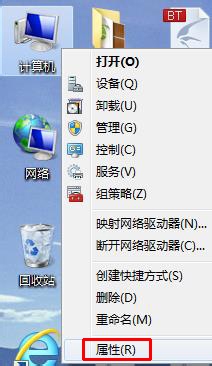 2
2在弹出的计算机基本信息中,找到“系统”下的“系统类型”,就可以看到电脑系统是32位还是64位。
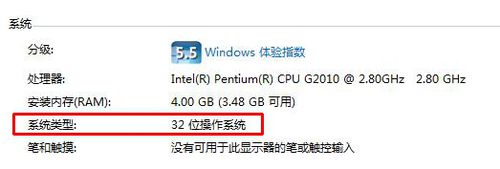
解决方法2:
1点击“开始”—“控制面板”。
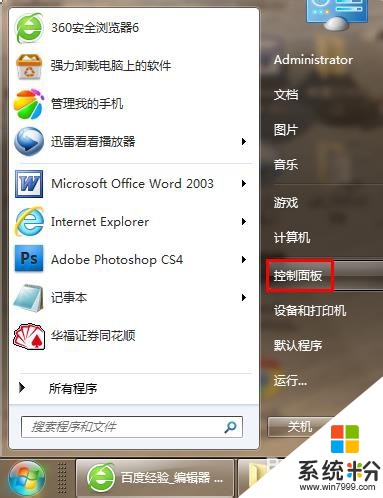 2
2找到“系统”文件夹。
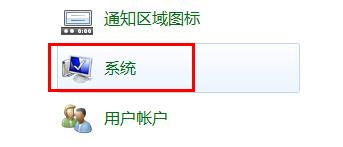 3
3在弹出的计算机基本信息中,找到“系统”下的“系统类型”,就可以看到电脑系统是32位还是64位。
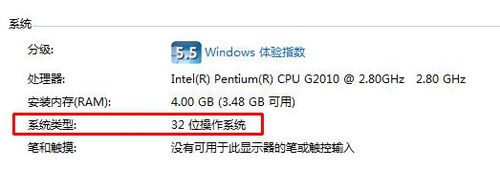
以上就是win7系统如何查看电脑是32位还是64位,win7系统查看电脑是32位还是64位的方法有哪些教程,希望本文中能帮您解决问题。
我要分享:
相关教程
- ·win7系统32位还是64位怎么看
- ·win7旗舰版怎么看32位还是64位【图文教程】
- ·怎么区分32位和64位?windows7系统64位还是32位的分辨教程!
- ·win7系统32位64位系统怎麽快速查看本地工作站服务统计信息,win7系统32位64位系统快速查看本地工作站服务统计信息的方法
- ·win7系统,怎么查看自己的电脑是多少位操作系统 win7系统,查看自己的电脑是多少位操作系统的步骤
- ·如何查看win7是多少位的 查看win7多少位的方法
- ·win7原版密钥 win7正版永久激活密钥激活步骤
- ·win7屏幕密码 Win7设置开机锁屏密码的方法
- ·win7怎么硬盘分区 win7系统下如何对硬盘进行分区划分
- ·win7 文件共享设置 Win7如何局域网共享文件
Win7系统教程推荐
- 1 win7原版密钥 win7正版永久激活密钥激活步骤
- 2 win7屏幕密码 Win7设置开机锁屏密码的方法
- 3 win7 文件共享设置 Win7如何局域网共享文件
- 4鼠标左键变右键右键无法使用window7怎么办 鼠标左键变右键解决方法
- 5win7电脑前置耳机没声音怎么设置 win7前面板耳机没声音处理方法
- 6win7如何建立共享文件 Win7如何共享文件到其他设备
- 7win7屏幕录制快捷键 Win7自带的屏幕录制功能怎么使用
- 8w7系统搜索不到蓝牙设备 电脑蓝牙搜索不到其他设备
- 9电脑桌面上没有我的电脑图标怎么办 win7桌面图标不见了怎么恢复
- 10win7怎么调出wifi连接 Win7连接WiFi失败怎么办
Win7系统热门教程
- 1 win7宽带连接1717错误怎么解决【图文】
- 2 Win7系统如何来取消屏幕保护 win7系统用什么方法来取消保护屏幕的方法
- 3 win7怎么更改系统语言 win7系统语言如何设置
- 4用win7系统测试21款游戏的兼容性
- 564位win7旗舰版系统怎样显示32位dcom组件配置? 64位win7旗舰版系统显示32位dcom组件配置的方法?
- 6怎么获取win7最高权限?win7设置最高权限的方法
- 7win7系统中快速怎么查看本机共享文件夹 win7系统中快速查看本机共享文件夹的步骤
- 8Win7系统此windows副本不是正版的解决方法!
- 9无法在win7旗舰版电脑中使用快捷键关闭触摸板怎么解决? 无法在win7旗舰版电脑中使用快捷键关闭触摸板怎么处理?
- 10win7怎么共享文件,win7设置共享文件的方法
最新Win7教程
- 1 win7原版密钥 win7正版永久激活密钥激活步骤
- 2 win7屏幕密码 Win7设置开机锁屏密码的方法
- 3 win7怎么硬盘分区 win7系统下如何对硬盘进行分区划分
- 4win7 文件共享设置 Win7如何局域网共享文件
- 5鼠标左键变右键右键无法使用window7怎么办 鼠标左键变右键解决方法
- 6windows7加密绿色 Windows7如何取消加密文件的绿色图标显示
- 7windows7操作特点 Windows 7的特点有哪些
- 8win7桌面东西都没有了 桌面文件丢失了怎么办
- 9win7电脑前置耳机没声音怎么设置 win7前面板耳机没声音处理方法
- 10多个程序或窗口之间切换 如何在windows7中利用快捷键切换多个程序窗口
